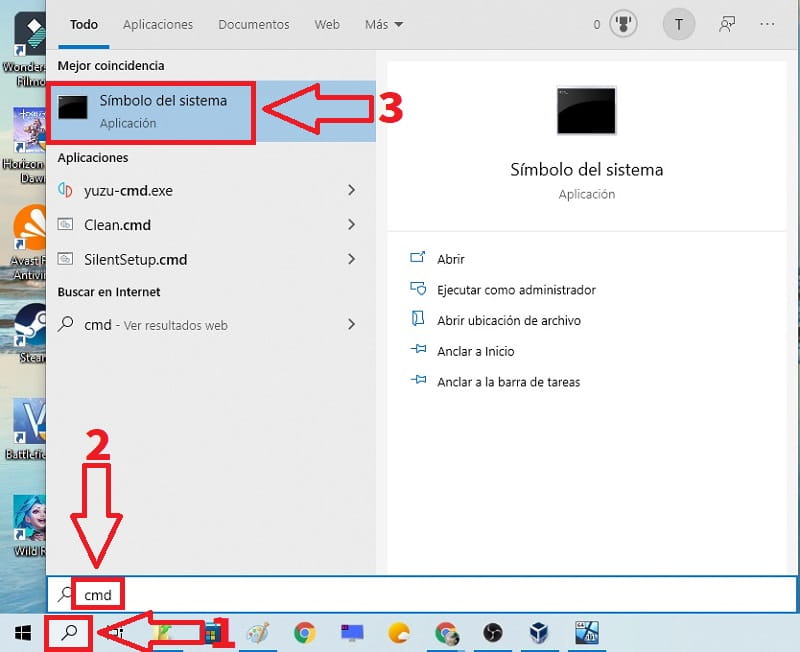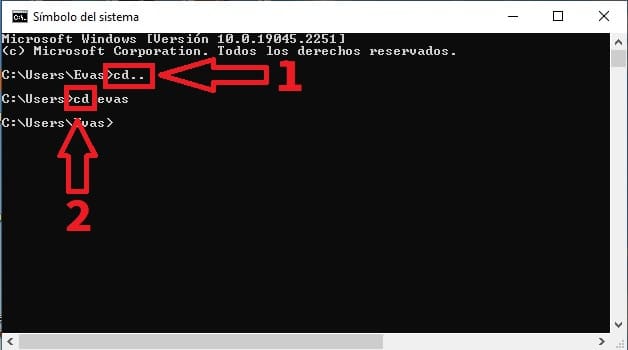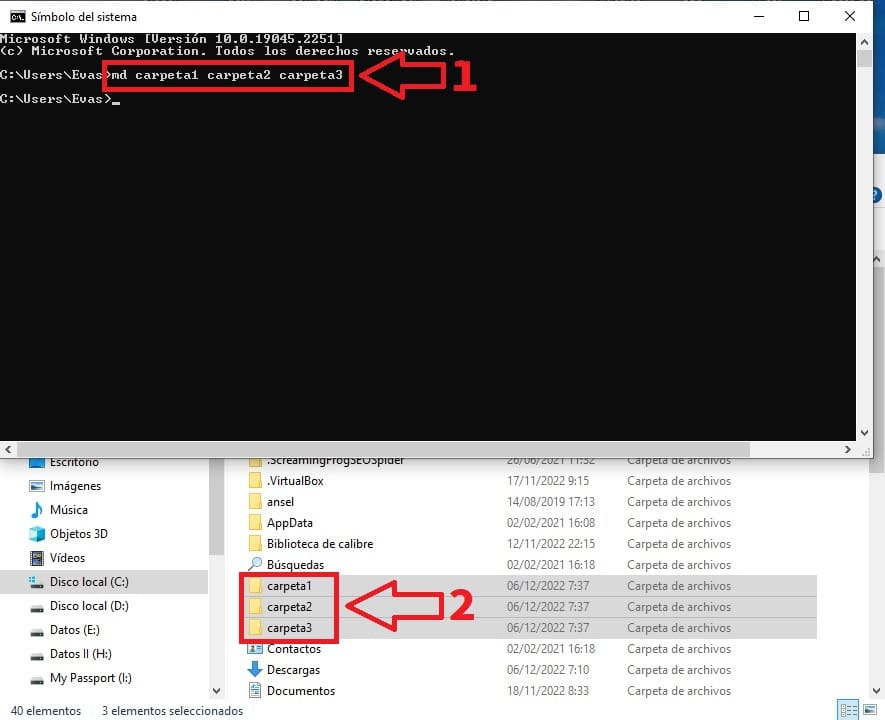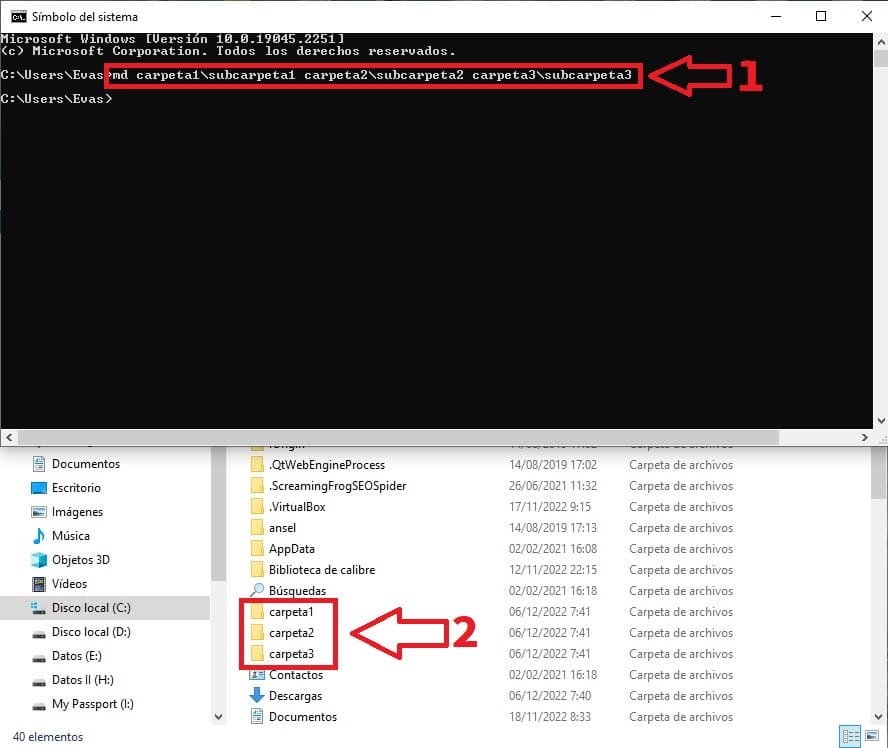Si eres un lector de TutoWin10 te habrás percatado que en nuestro blog podrás encontrar algunos trucos relacionados con las carpetas. Algunos de ellos nos permite abrir 2 directorios a la vez, ver el tamaño de las mismas, visualizar las ocultas o incluso como abrirlas en ventanas diferentes. Hoy sin embargo os traemos un tip que te ayudará a ahorrar tiempo en el PC, mejorando así tu productividad. Y es que te enseñaremos como crear varias carpetas a la vez en Windows 10 paso a paso.
Tabla De Contenidos
¿Es Posible Crear Varios Directorios A La Vez En Windows 10?
Sí, tan solo necesitaremos usar algunos comandos de MS-DOS y listo.
Quizás pueda parecer un proceso complicado pero en realidad es algo muy sencillo que cualquiera puede conseguir siguiendo los pasos que te indicamos a continuación.
Crear Varias Carpetas A La Vez Por CMD En Windows 10 2024
El primer paso será acceder a Símbolo del Sistema en Windows 10, para ello bastará con seguir estas indicaciones:
- Hacemos clic sobre el icono del buscador.
- Escribimos «CMD» sin comillas.
- Entramos en la «Mejor Coincidencia».
Una vez dentro de CMD podremos movernos entre carpetas usando los siguientes comandos:
- CD.. (para salir del directorio o carpeta).
- CD nombredelacarpeta (para entrar en una carpeta).
También podremos usar el comando DIR para tener un listado de todos los directorios que hay dentro de una carpeta.
Una vez estemos dentro del directorio deseado podremos crear varias carpetas al mismo tiempo usando el siguiente comando de MS-DOS:
- «MD Carpeta1 Carpeta2 Carpeta3» (sin comillas).
- Veremos como en el directorio deseado se crearán automáticamente las carpetas con el nombre que elegimos en el comando anterior a la vez.
Crear Varias Subcarpetas A La Vez Por CMD En Windows 10 2024
Del mismo modo, también podremos crear subdirectorios al mismo tiempo por CMD en Windows 10 siguiendo estas indicaciones:
- Seleccionamos el icono del buscador.
- Escribimos «CMD» sin comillas.
- Entramos en la «Mejor Coincidencia».
Usamos los comandos «CD..», «CD nombredecarpeta» y «DIR» para movernos entre los distintos directorios.
Una vez que estemos en el directorio deseado para crear multiples carpetas y subcarpetas a la vez escribiremos el siguiente comando:
- «MD carpeta1\subcarpeta1 carpeta2\subcarpeta2 carpeta3\subcarpeta3» sin comillas.
- Veremos como se crearán automáticamente las carpetas con sus correspondientes subdirectorios al mismo tiempo.
Si tienes alguna duda con este tutorial siempre puedes dejarme un comentario e intentaré responder lo antes posible. Recuerda que tu apoyo es muy importante y por eso te agradecería que compartieras este tutorial con otras personas a través de tus redes socials.. ¡Muchas gracias por tu tiempo!.